Jak zablokować aktualizację systemu Windows 11 za pomocą GPO?
Różne / / December 08, 2021
Aktualizacje systemu Windows mają historię spowalniania komputerów podczas działania w tle. Znane są również z tego, że instalują się przy losowym ponownym uruchomieniu, co wynika z ich zdolności do automatycznego pobierania aktualizacji. Aktualizacje systemu Windows przeszły długą drogę od momentu ich powstania. Możesz teraz kontrolować, jak i kiedy te aktualizacje są pobierane, a także jak i kiedy są instalowane. Jednak nadal możesz nauczyć się blokować aktualizację systemu Windows 11 za pomocą Edytora zasad grupy, jak wyjaśniono w tym przewodniku.

Zawartość
- Jak zablokować aktualizację systemu Windows 11 za pomocą edytora zasad grupy/zasad grupy.
- Wskazówka dla profesjonalistów: czy zalecane jest wyłączenie aktualizacji systemu Windows 11?
Jak zablokować aktualizację systemu Windows 11 za pomocą edytora zasad grupy/zasad grupy?
Edytor lokalnych zasad grupy można użyć do wyłączenia aktualizacji systemu Windows 11 w następujący sposób:
1. naciskać Klawisze Windows + R razem do otwarcia Biegać Okno dialogowe.
2. Rodzaj gpedit.msc ai kliknij ok Wystrzelić Edytor zasad grupy.
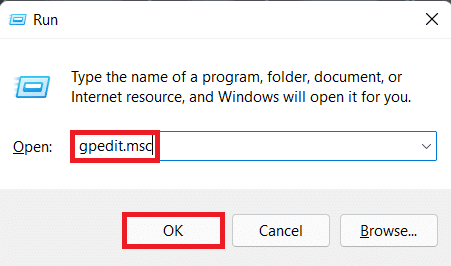
3. Nawigować do Konfiguracja komputera > Szablony administracyjne > Składniki systemu Windows > Windows Update w lewym okienku.
4. Kliknij dwukrotnie Zarządzaj doświadczeniem użytkownika końcowego pod Aktualizacja systemu Windows, jak pokazano poniżej.
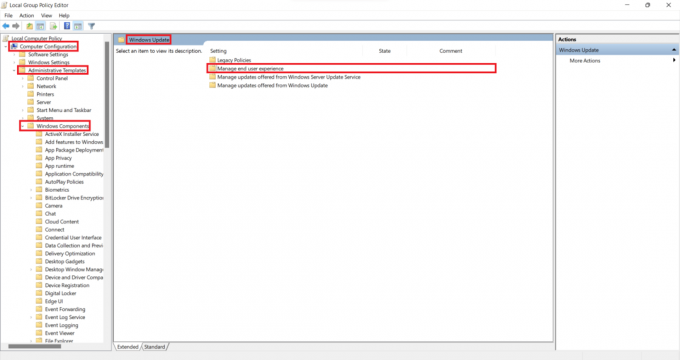
5. Następnie kliknij dwukrotnie Skonfiguruj automatyczne aktualizacje jak pokazano.
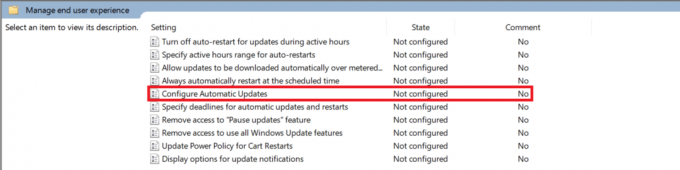
6. Sprawdź opcję zatytułowaną Wyłączonei kliknij Zastosuj > OK aby zapisać zmiany.
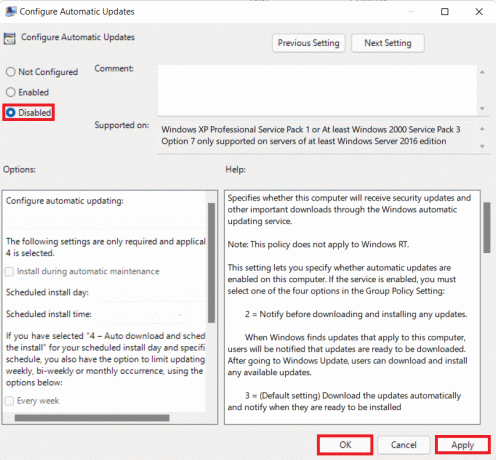
7. Uruchom ponownie Twój komputer, aby te zmiany zaczęły obowiązywać.
Notatka: Całkowite dezaktywowanie automatycznych aktualizacji w tle może zająć kilka restartów systemu.
Wskazówka dla profesjonalistów: czy zalecane jest wyłączenie aktualizacji systemu Windows 11?
Nie zaleca się wyłączania aktualizacji na dowolnym urządzeniu, chyba że masz Skonfigurowano alternatywne zasady aktualizacji. Regularne poprawki i aktualizacje zabezpieczeń wysyłane za pośrednictwem aktualizacji systemu Windows pomagają chronić komputer przed zagrożeniami online. Złośliwe aplikacje, narzędzia i hakerzy mogą włamać się do systemu, jeśli użyjesz nieaktualnych definicji. Jeśli zdecydujesz się kontynuować wyłączanie aktualizacji, my polecam używanie antywirusa innej firmy.
Zalecana:
- Jak naprawić niedziałający pasek zadań systemu Windows 11?
- Jak wyłączyć wyszukiwanie online z menu Start w systemie Windows 11?
- Napraw napotkany błąd aktualizacji systemu Windows 11
Mamy nadzieję, że ten artykuł okazał się pomocny zablokować aktualizację systemu Windows 11 za pomocą GPO lub Edytora zasad grupy. Możesz wysłać swoje sugestie i pytania w sekcji komentarzy poniżej. Chcielibyśmy wiedzieć, jaki temat chcesz, abyśmy zgłębili w następnej kolejności.



